Präsentationen sind ein wesentlicher Bestandteil vieler Berufe und Studienrichtungen. Effektive Präsentationsnotizen können dir helfen, den Überblick zu behalten und deine Inhalte sicher zu präsentieren. In dieser Anleitung erfährst du, wie du Präsentationsnotizen in Google Slides erstellst, um deine Vorträge strukturierter und selbstbewusster zu gestalten.
Wichtigste Erkenntnisse
- Präsentationsnotizen sind nur für den Vortragenden sichtbar.
- Die Notizen können bei Online-Präsentationen praktisch verwendet werden.
- Es ist hilfreich, Stichworte oder Skripte in den Notizen festzuhalten.
Schritt-für-Schritt-Anleitung
Schritt 1: Präsentationsnotizen hinzufügen
Zuerst fügst du einige Folien zu deiner Präsentation in Google Slides hinzu. Nachdem die Folien erstellt sind, findest du das Feld für die Präsentationsnotizen direkt unter jeder Folie. Dort kannst du wichtige Informationen oder Stichworte einfügen, die dir während des Vortrags helfen.
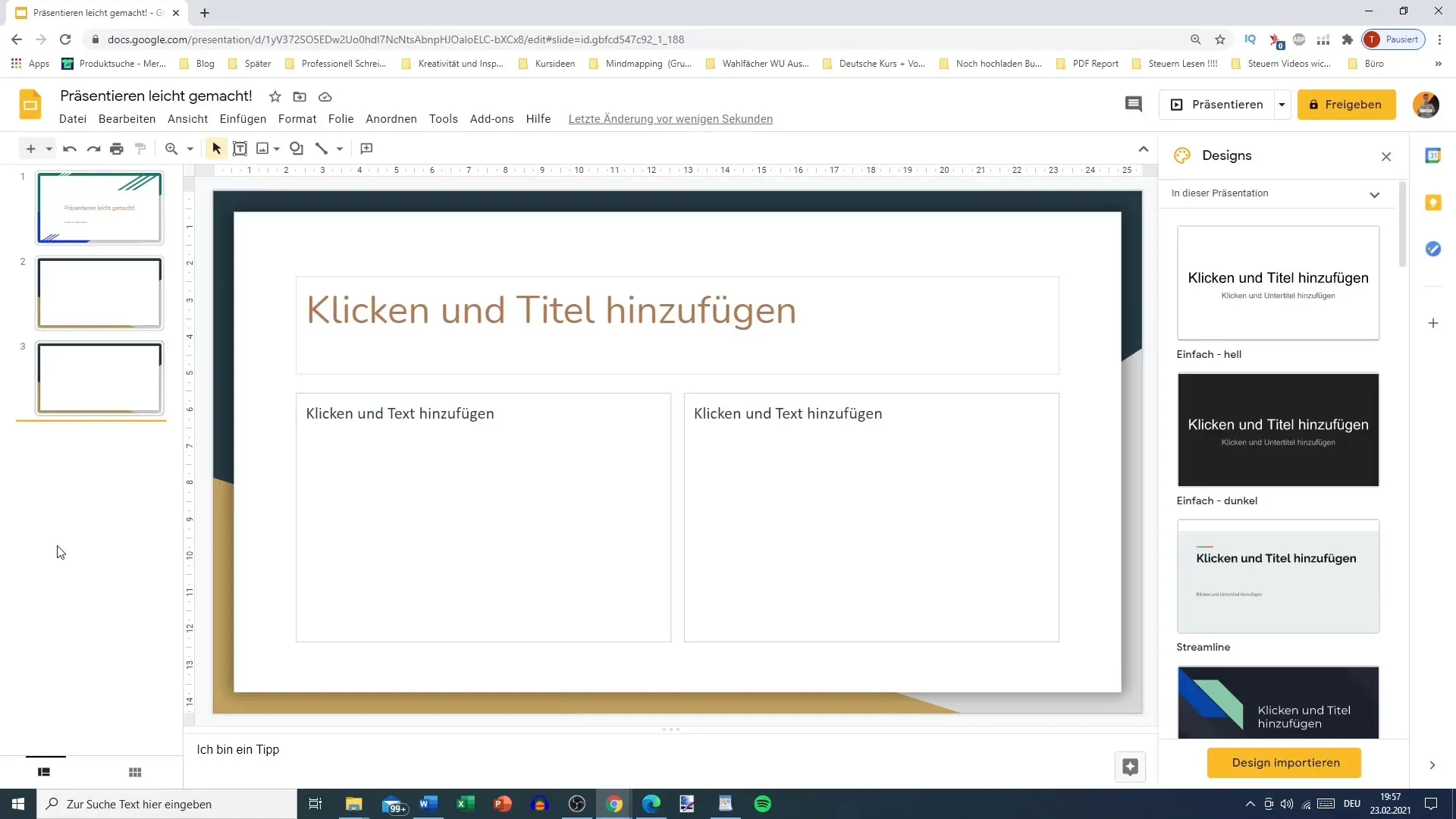
Schritt 2: Notizen formatieren
Du kannst den Bereich der Präsentationsnotizen anpassen, indem du ihn nach oben ziehst, um mehr Platz zu schaffen. Diese kleinen Anpassungen können den Unterschied machen, wenn du während des Vortrags schnell auf deine Notizen zugreifen möchtest.
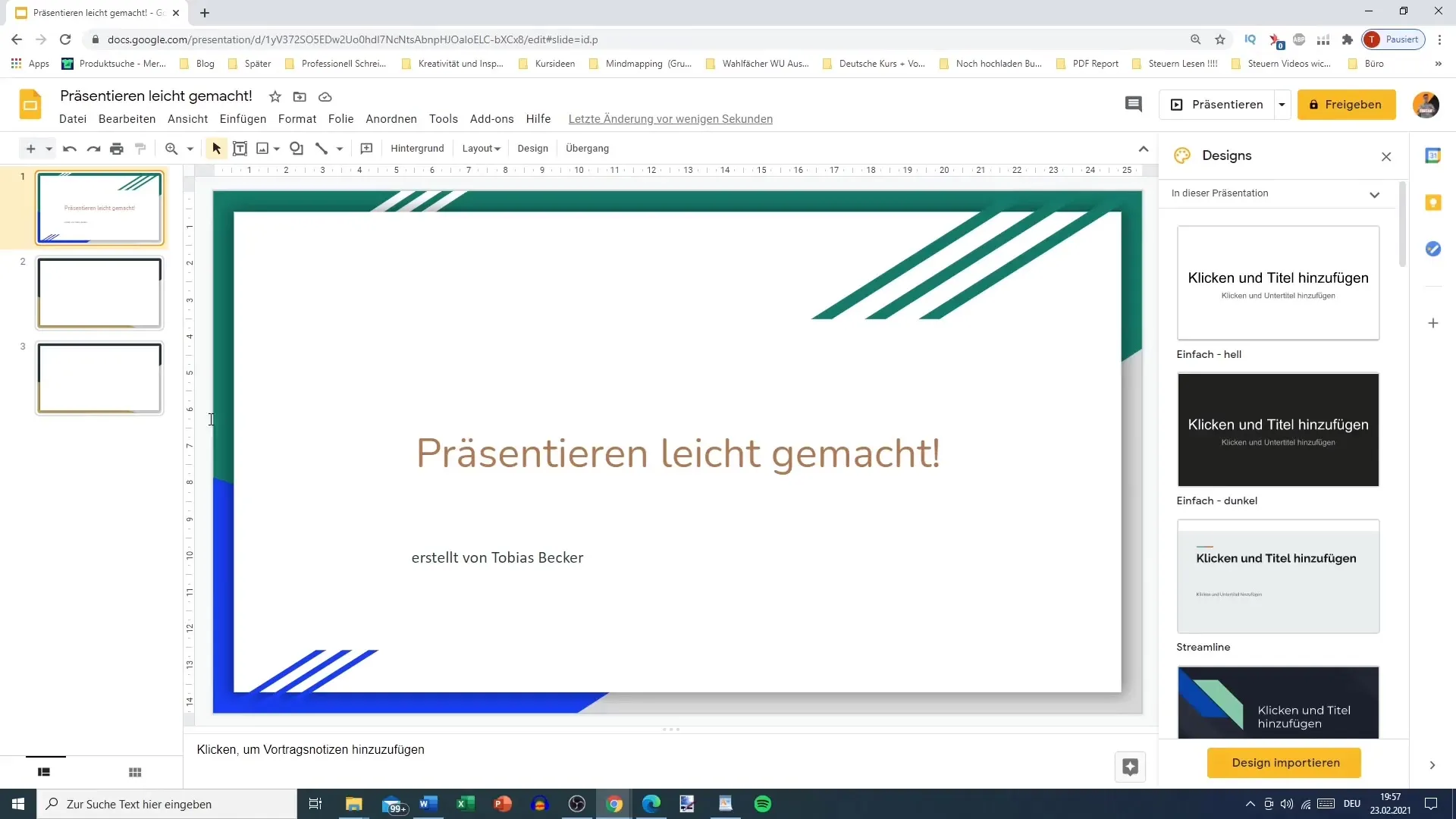
Schritt 3: Notizen eingeben
Klicke einfach in das Notizenfeld und beginne, deine Inhalte einzugeben. Du kannst dort alles von einfachen Begrüßungen bis hin zu detaillierten Erklärungen und Skripten schreiben. Es ist wichtig, dass du die Notizen so strukturierst, dass sie dir helfen, deine Punkte während des Vortrags klar zu formulieren.
Schritt 4: Präsentationsmodus aktivieren
Um zu sehen, wie deine Präsentationsnotizen während der Präsentation wirken, gehe ins Präsentationsmodus. Hierbei solltest du beachten, dass deine Notizen nur für dich sichtbar sind, nicht für das Publikum. Du hast die Möglichkeit, den Modus „Vortragende Ansicht“ zu wählen, um deine Notizen zu sehen, während du deine Folien präsentiest.
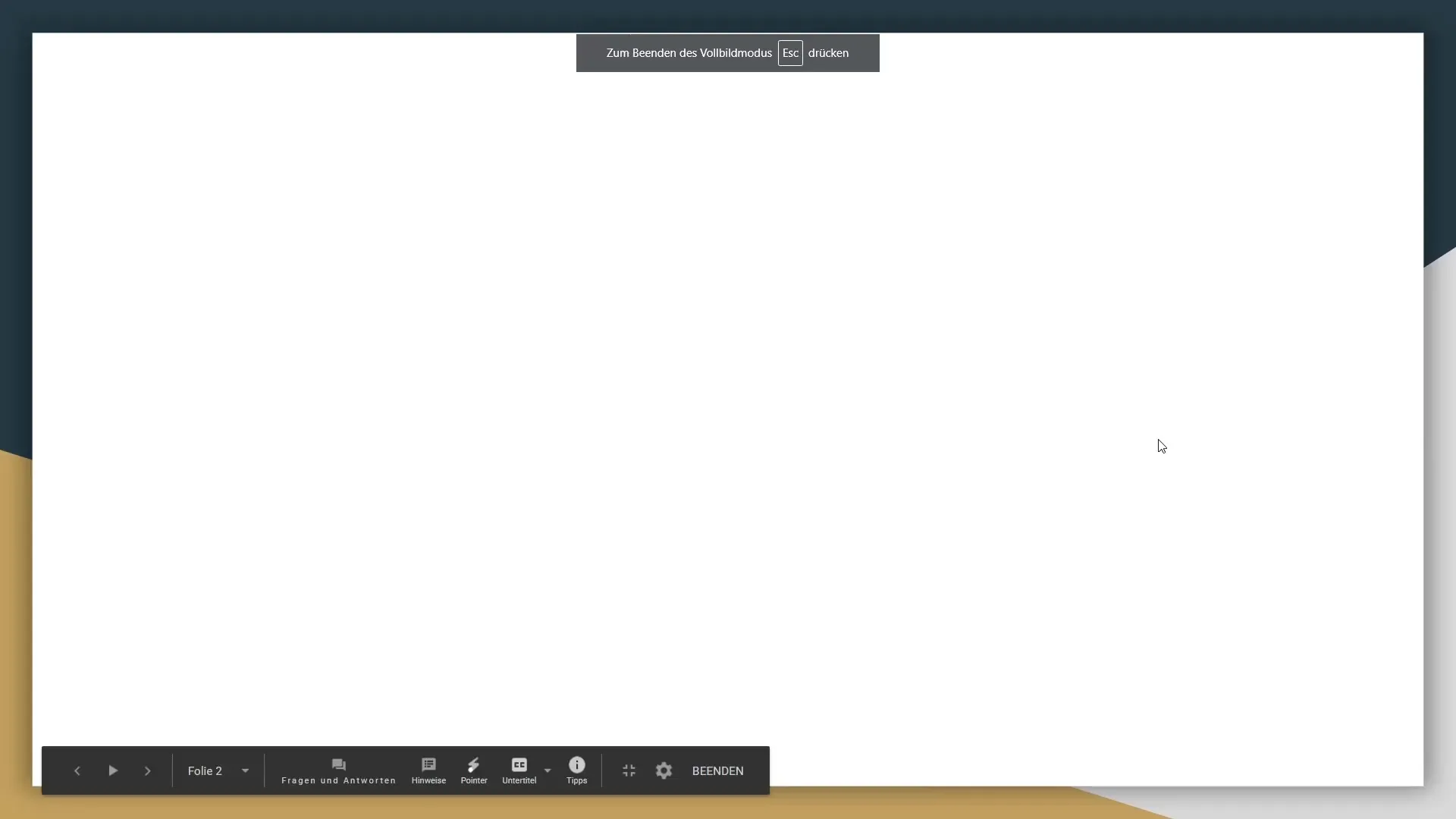
Schritt 5: Zwischenansicht nutzen
In der „Vortragenden Ansicht“ siehst du auf der linken Seite deine Folien und auf der rechten Seite deine Notizen. Diese Ansicht ist extrem nützlich, da du gleichzeitig deine Notizen verfolgen und die präsentierte Folie im Blick behalten kannst. Nutze diese Ansicht, um sicherzustellen, dass du auf dem richtigen Weg bist und alle wichtigen Punkte abdeckst.
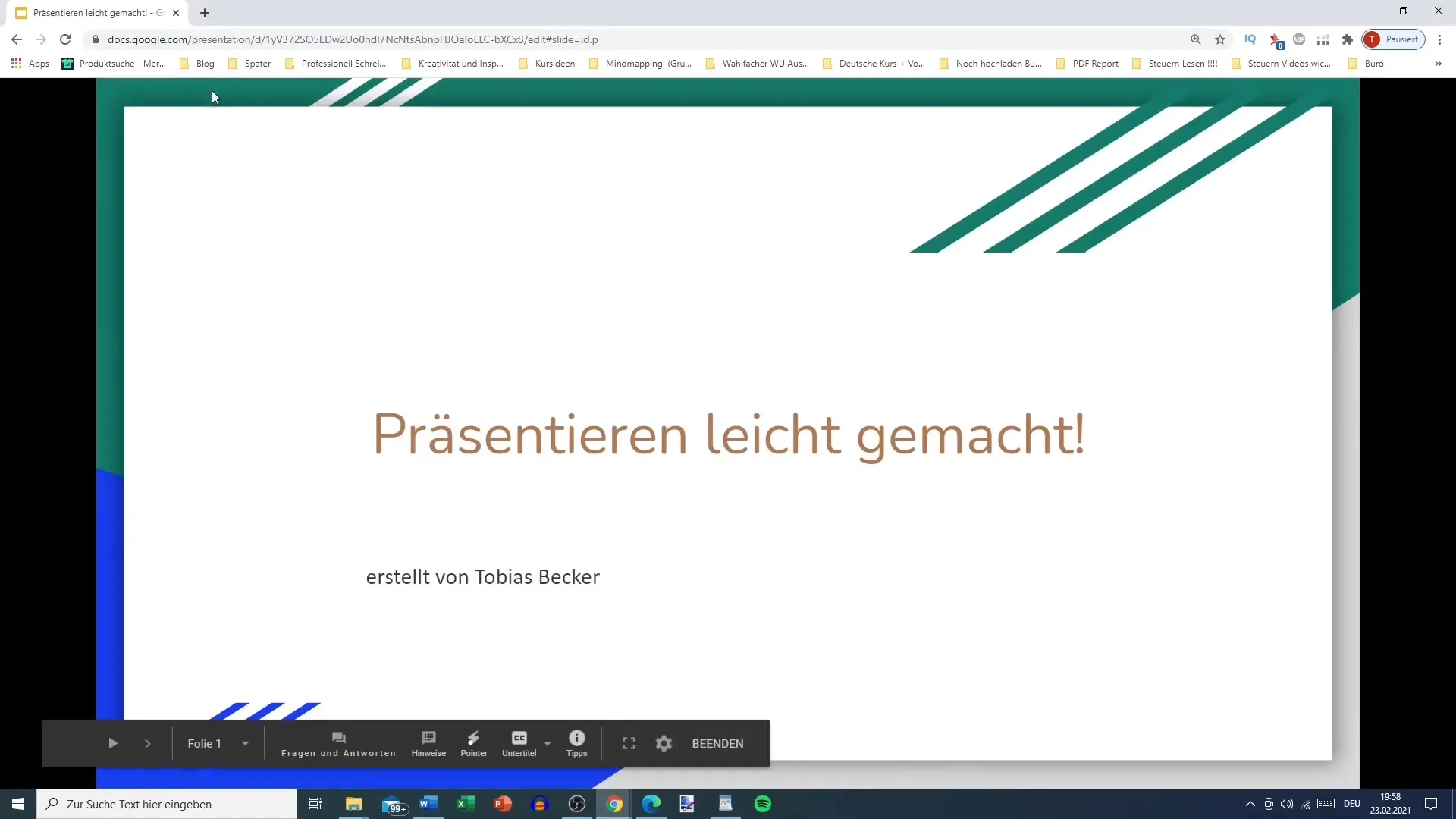
Schritt 6: Timing im Auge behalten
Während der Präsentation hast du auch die Möglichkeit, die Zeit zu verfolgen, indem du auf die Zeitanzeige in der oberen Ecke der „Vortragenden Ansicht“ achtest. So kannst du deinen Vortrag besser timen und entsprechend anpassen, falls notwendig.
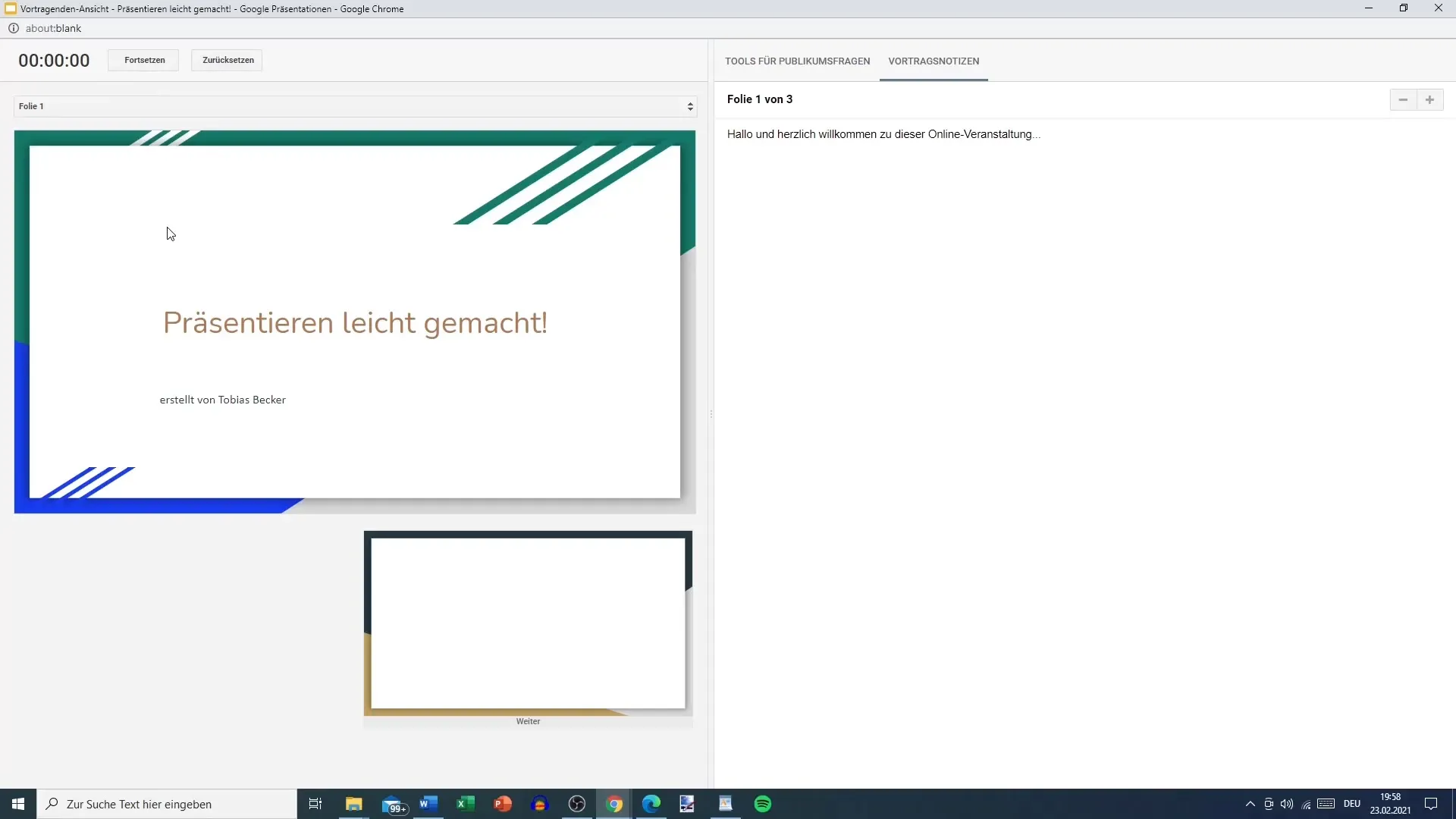
Schritt 7: Nutzung der Notizen für Fragen
Die „Vortragenden Ansicht“ ermöglicht es dir auch, auf das Tool für Publikumsfragen zuzugreifen. Hier kannst du die Fragen des Publikums sehen und gezielt darauf eingehen. Dies wird deine Präsentation interaktiver gestalten und für das Publikum ansprechender machen.
Schritt 8: Notizen für Offline-Präsentationen anpassen
Wenn du eine Offline-Präsentation planst, kannst du deine Notizen in Google Docs vorbereiten und dann in Google Slides einfügen. Diese Methode gibt dir die Flexibilität, während des Vortrags auf deine Notizen zuzugreifen, ohne dass das Publikum sie sieht.
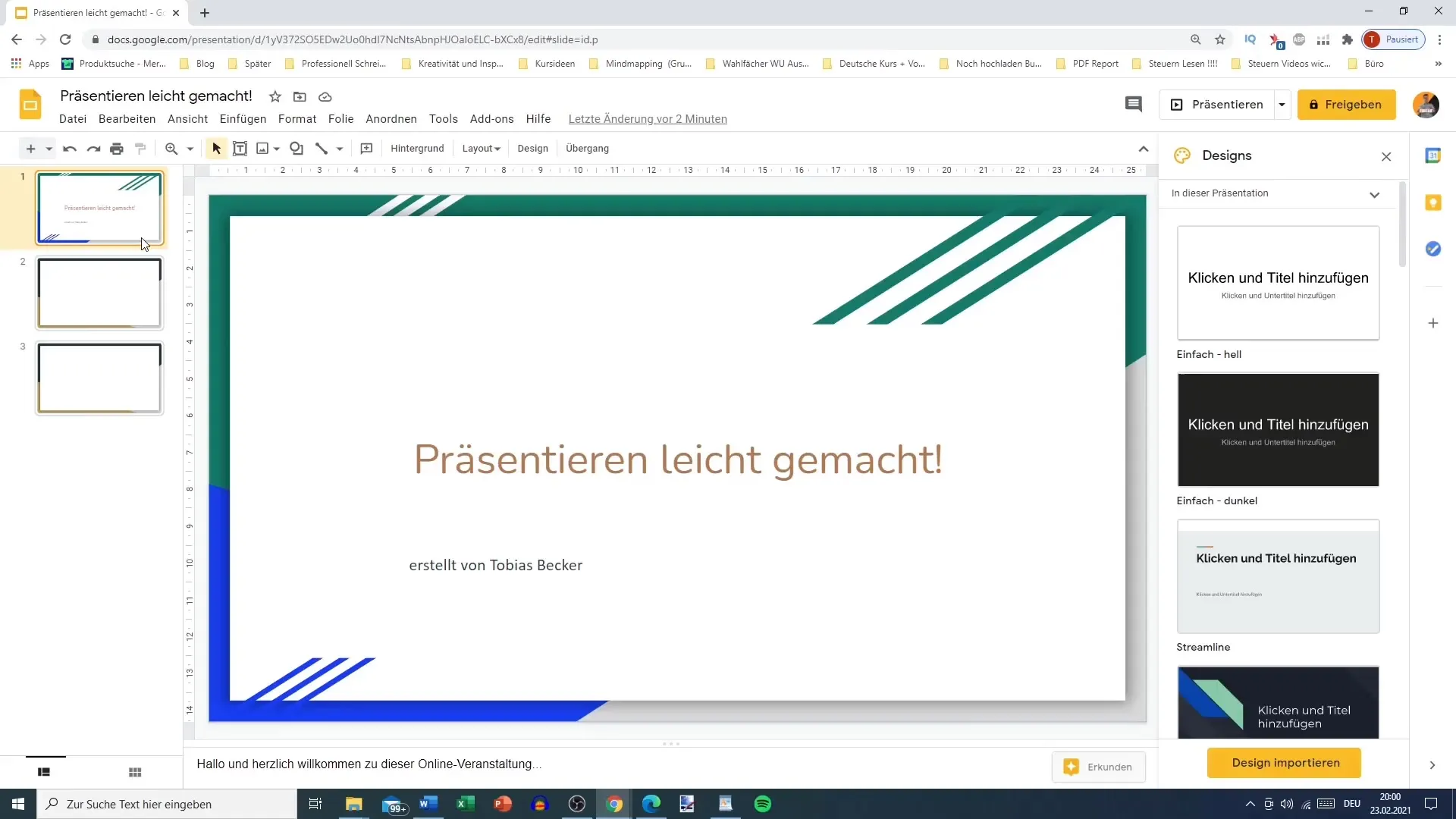
Zusammenfassung
Zusammenfassend bieten Präsentationsnotizen in Google Slides eine wertvolle Hilfe für deine Präsentationen. Sie ermöglichen es dir, in einem organisierten Format zu arbeiten und sicherzustellen, dass du die wichtigsten Punkte abdeckst, während du gleichzeitig das Publikum im Blick behältst.
Häufig gestellte Fragen
Wie füge ich Präsentationsnotizen in Google Slides hinzu?Klicke auf die Folie, und suche das Notizenfeld direkt unter der Folie.
Sind die Präsentationsnotizen für das Publikum sichtbar?Nein, die Notizen sind nur für dich als Vortragenden sichtbar.
Wie kann ich meine Notizen während der Präsentation verwenden?Du kannst im Präsentationsmodus die „Vortragende Ansicht“ nutzen, um deine Notizen anzuzeigen.
Was soll ich in meine Präsentationsnotizen aufnehmen?Wichtige Punkte, Stichworte und Skripte helfen dir, während des Vortrags fokussiert zu bleiben.
Wie kann ich meine Präsentationsnotizen für Offline-Präsentationen nutzen?Bereite deine Notizen in Google Docs vor und füge sie in Google Slides ein.


